Cómo Activar El Modo Oscuro En Outlook
¿Quieres saber cómo activar el modo oscuro en Outlook?, Microsoft reveló que estaba trabajando en un modo oscuro para su servicio de correo electrónico en línea Outlook.com.
El modo oscuro es exactamente lo que parece: un nuevo esquema de color que, cuando está habilitado, cambia de la interfaz basada en blanco brillante a una interfaz basada en gris más oscura, una que es más agradable a la vista, especialmente en entornos con poca luz.
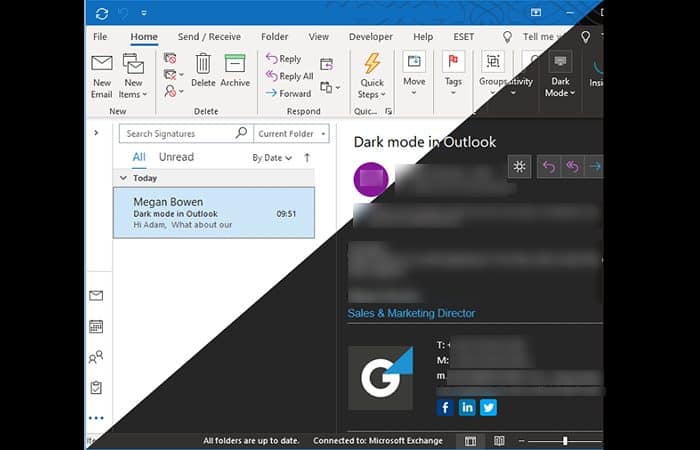
Los usuarios pueden encontrar el nuevo modo oscuro haciendo clic en el icono de "engranaje" en la parte superior derecha de la pantalla. Esto abre el menú Configuración rápida, que ahora incluye un interruptor de palanca para "Modo oscuro" directamente debajo de las opciones del tema.
Es importante tener en cuenta que el modo oscuro sustituye a tu tema - se puede elegir ya sea la interfaz más oscuro o los temas, pero no ambos. Sin embargo, quedan otras opciones, como cambiar el panel de lectura al borde inferior de la pantalla, usar la bandeja de entrada enfocada y más. Entonces, veamos cómo activar modo el modo oscuro en Outlook.
Las funcionalidades del modo oscuro
El modo oscuro, o la opción de "cambiar de fondo", es algo completamente nuevo para la suite de Office. Outlook ya tiene disponible el llamado tema negro. Pero el tema negro que ha existido durante años tiene, de hecho, un uso muy limitado en Outlook: solo cambia el marco alrededor de los correos electrónicos, dejando el cuerpo real del correo electrónico sin cambios (por lo general, el fondo permanece blanco, lo que fatiga mucho la vista). Con el modo oscuro, que es una extensión del tema negro, también puedes cambiar el fondo, haciendo que Outlook sea más fácil de ver.
¿Cómo activar el modo oscuro en Outlook?
La opción de modo oscuro, modo nocturno o cambio de fondo no está disponible en cualquier Outlook. Actualmente, para experimentar la función, necesitas usar una de estas versiones de Outlook:
- Outlook para Microsoft 365 (Outlook entregado como parte de su suscripción a Microsoft 365): la primera versión de Outlook en obtener esta actualización fue la versión 1907 del Insider Channel (lanzada el 21 de junio de 2019). Desde el 14 de julio de 2020 y la versión 2002 del Canal empresarial semi-anual, todas las versiones de Outlook para Microsoft 365 deben incluir la función de modo oscuro, siempre que mantengas tu paquete de Microsoft Office actualizado a la versión más reciente.
También te puede interesar: Cómo Iniciar Sesión En Una Cuenta de Office 365
- Outlook en la web: Cuando se trata de las versiones de Outlook anteriores, el modo oscuro está habilitado de forma predeterminada para el tema negro.
Para habilitar el modo oscuro en Outlook, debes tener activado el tema Black Office de esta manera:
- Paso 1: Dirígete a Opciones > “General” > luego en el apartado Personalizar su copia de Microsoft Office:
- Paso 2: Para activar el fondo oscuro en Outlook, puedes usar el botón junto a la opción de respuesta:
o la opción de cambio de fondo en la pestaña Inicio o Mensaje:
La casilla de verificación nunca cambia el color de fondo del mensaje desactiva el modo oscuro.
- Paso 3: En Outlook en la web y Outlook.com, el modo oscuro es compatible con el tema azul predeterminado. Para ver mensajes de correo electrónico desde una perspectiva diferente, haz clic en el botón apagar las luces.
Cómo activar el modo oscuro: comprobando la versión de Microsoft 365 Apps
Quizás te preguntes cuál es el canal semestral y qué versión exacta de las aplicaciones de Microsoft 365 (paquete de Office) tiene.
Hay dos tipos de actualizaciones: relacionadas con el rendimiento y la seguridad (también conocidas como correcciones, que se proporcionan cuando son necesarias) y relacionadas con las funciones (también conocidas como funciones).
Las aplicaciones de Microsoft 365 tienen diferentes canales de actualización disponibles. La frecuencia de las actualizaciones relacionadas con las funciones depende del canal de actualización que tengas. Actualmente, hay 3 canales de actualización principales y uno que no debe usarse en entornos de producción:
- El Canal empresarial semianual (anteriormente, simplemente se llamaba Canal semianual): el predeterminado, tiene la frecuencia más baja cuando se trata de nuevas funciones agregadas.
- Canal empresarial mensual (como es de esperar, anteriormente solo era un canal mensual): mientras que las actualizaciones y correcciones de seguridad son tan frecuentes como en el canal empresarial semianual, las nuevas funciones se implementan una vez al mes.
- Current Channel (el invento más reciente): está un paso por delante del Monthly Enterprise Channel. Las funciones se lanzan tan pronto como están listas, sin un horario establecido.
- Office Insider: El canal de Office Insider, o la opción de "rata de laboratorio", te permite obtener acceso temprano a funciones que aún podrían perfeccionarse antes de ser lanzadas en los otros canales de actualización.
Para verificar la versión de tu paquete de Office (y Outlook en particular), sigue estos simples pasos:
- Paso 1: En Outlook, dirígete a la pestaña Archivo.
- Paso 2: En la pestaña Archivo, dirígete a Cuenta de Office. La sección Acerca de Outlook contiene la información que necesitas.
Cómo activar el modo oscuro en Outlook: ¿Función?
Como mencionamos antes, el modo oscuro cambia el fondo de cualquier tipo de correo electrónico (HTML, RTF o texto sin formato) a su versión más oscura. El fondo, por supuesto, no es el único elemento que cambia de color. Fuentes, separadores: todos esos elementos tienen sus colores cambiados para que todo el mensaje de correo electrónico se vuelva más oscuro (sin afectar la legibilidad).
Este tema está relacionado con: Cómo Configurar Respuestas Automáticas En Outlook
El color tradicional más obvio del fondo de un correo electrónico es el blanco, mientras que la fuente suele ser negra. El modo nocturno convertirá dichos mensajes en texto blanquecino sobre un fondo negruzco. Para ser exactos, el blanco (#FFF) cambia a un gris muy oscuro (# 262626) y el negro (# 000) cambia a un blanco “sucio” (# F6F6F6).
Por otro lado, los correos electrónicos diseñados en HTML (generalmente boletines informativos) a veces se crean con el fondo oscuro de forma predeterminada; esos correos electrónicos se volverán más brillantes en el modo oscuro.
Entonces, ¿cómo hacer que tus firmas de correo electrónico sean compatibles con el modo oscuro? Aquí hay algunas pautas:
- No utilices firmas de correo electrónico con todas las imágenes. Usar firmas de correo electrónico que son solo una imagen enorme nunca es una buena idea. Usarlos en el modo oscuro es aún peor: los destinatarios verán inmediatamente que esas firmas están fuera de lugar.
- Deshazte de los fondos blancos. Un ícono o logotipo social sobre un fondo blanco seguramente se verá fuera de lugar en el modo oscuro. Todos los elementos gráficos probablemente se verán mejor en un fondo transparente, por lo que pueden convertirse en una parte unificada del diseño.
- Utiliza imágenes que se vean bien en ambos modos. Es fundamental que tus firmas de correo electrónico se vean bien en ambos modos: el oscuro y el claro. Si bien el fondo blanco tradicional probablemente seguirá prevaleciendo, el modo oscuro seguramente obtendrás cierta popularidad.
- Prueba tus firmas en modo oscuro. La forma más confiable de averiguar si el diseño de tu firma de correo electrónico se lleva bien con el modo oscuro es probarlo. Asegúrate de que todos los elementos se vean bien y que los colores de la fuente no se desvíen demasiado del diseño original.

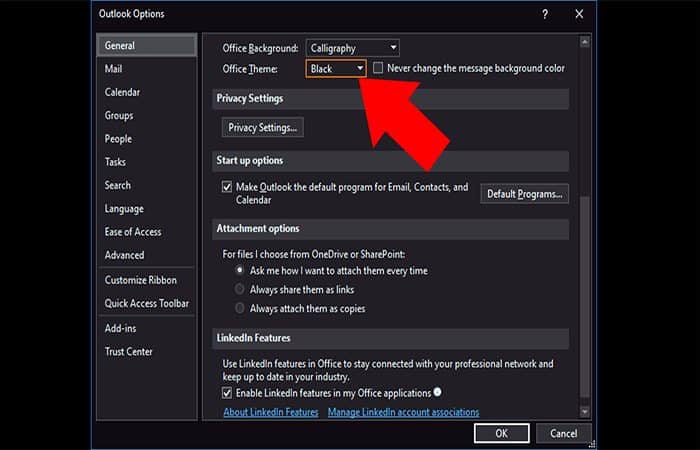
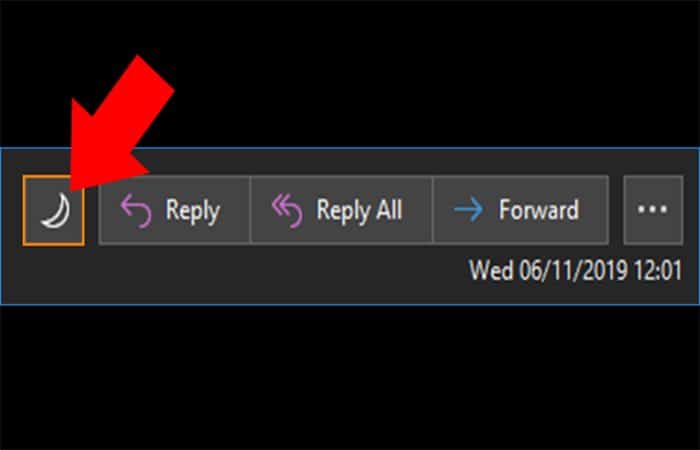
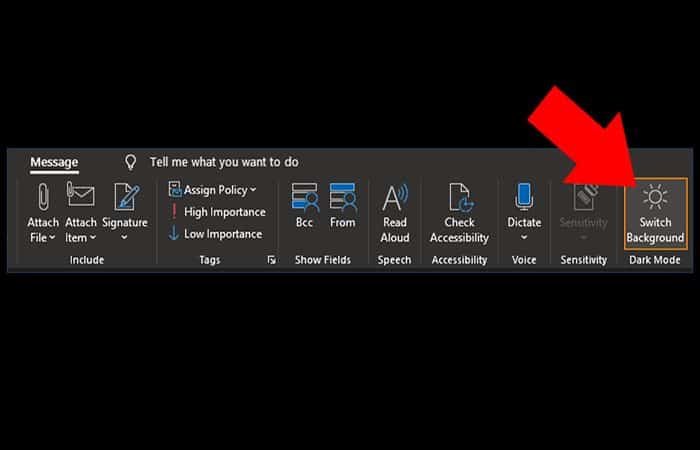
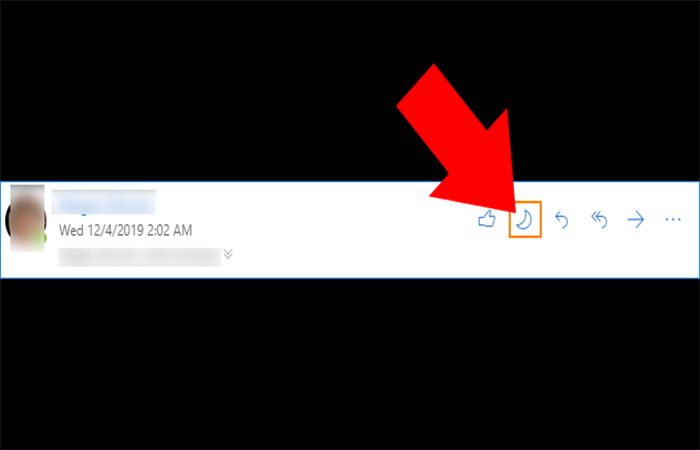
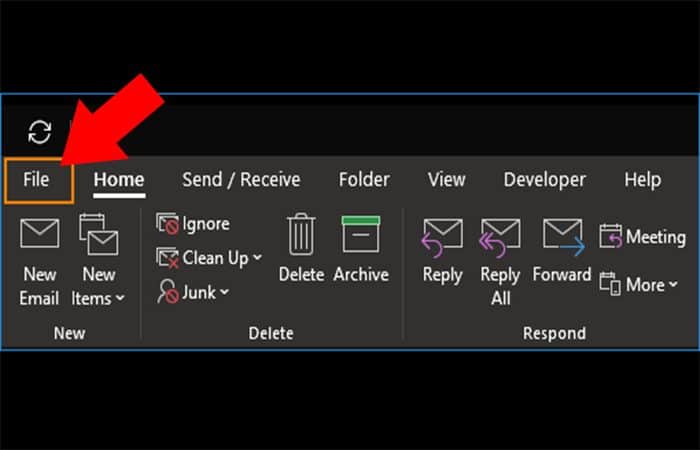
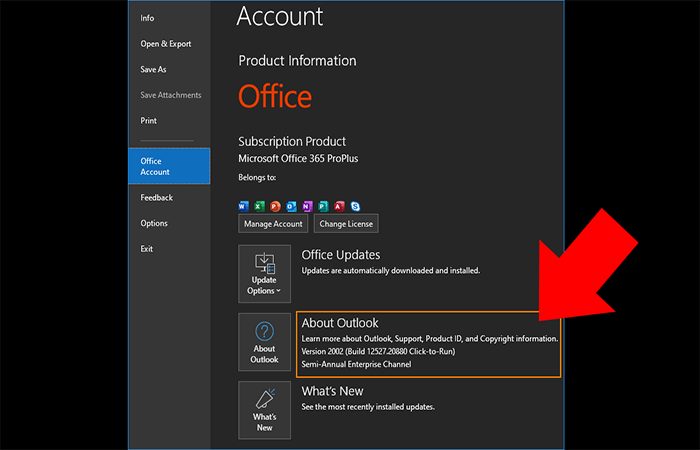
Deja una respuesta